Možnosti Googlove pisave za Galaxy S10+

Googlove pisave vsebujejo veliko različnih pisav za lepšo vsebino. Na Google Fonts in je na voljo več kot tisoč pisav
Bluetooth je ena izmed najbolj uporabnih povezovalnih tehnologij na današnjem trgu – omogoča nam enostavno združevanje vseh vrst naprav skupaj na vse vrste zanimivih načinov… in to seveda vključuje telefone.
Prvi korak pri povezovanju priljubljenih naprav s telefonom prek Bluetootha je, da ga vklopite – na napravi Samsung Galaxy to lahko storite na dva načina.
Preko pladnja za bližnjice
Če želite hitro vklopiti (ali izklopiti) Bluetooth, povlecite navzdol z vrha in potegnite navzdol svoj pladenj za obvestila in bližnjice. Glede na vaše nastavitve boste morda tam že videli možnost Bluetooth. Če tega ne storite, povlecite drugič navzdol, da prikažete celoten seznam bližnjic. Nekje na seznamu bo možnost vklopa Bluetooth.
Preprosto tapnite ikono in Bluetooth se bo vklopil – ko se vklopi, boste videli pojavno okno, ki vas poziva, da svojo napravo seznanite z razpoložljivimi napravami Bluetooth na tem območju. Da ga vaš telefon prikaže kot možnost, mora imeti tudi druga naprava vklopljen BT in biti v načinu iskanja – z drugimi besedami, ni že povezana z nečim drugim.
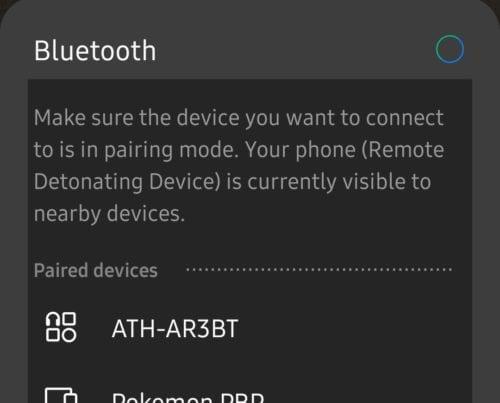
Seznam možnosti povezave
Tapnite pravo napravo, ko se prikaže, in lahko se povežete z njo!
Preko Nastavitve
Če ne najdete možnosti ali se želite povezati prek nastavitev, preprosto odprite aplikacijo in tapnite možnost Povezave na vrhu. Tam boste našli drsnik z oznako Bluetooth – premaknite ga v položaj Vklopljeno, da bo vaš telefon začel iskati združljive naprave.
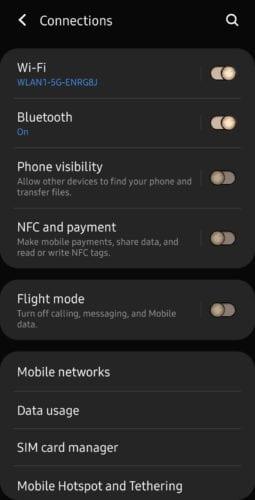
možnost Bluetooth
Tapnite samo možnost, da vidite seznam razpoložljivih naprav, s katerimi se lahko povežete. Izberite želenega in tapnite možnost in vaš telefon se bo samodejno povezal z njim.
Googlove pisave vsebujejo veliko različnih pisav za lepšo vsebino. Na Google Fonts in je na voljo več kot tisoč pisav
Bluetooth je ena izmed najbolj uporabnih povezovalnih tehnologij na današnjem trgu – omogoča nam enostavno združevanje vseh vrst naprav v vseh vrstah
Kot pri vsaki vodilni seriji Galaxy je tudi Samsung izdal več kot en model v seriji S10. Natančneje, izdali so tri. Vrh vrstice
Nominalni namen načina za letalo je, da vaš telefon postavi v "tihi" način, ko gre za povezave ter poslane in prejete signale. Čeprav ne
Če vas moti funkcija samodejnega popravka ali samodejne zamenjave na Samsung Galaxy S10, jo izklopite s temi koraki.
Preberite vse o varnem načinu na pametnem telefonu Samsung Galaxy S10 in kako ga omogočiti.
S to vadnico se naučite, kako nastaviti zvok za obvestila o besedilnih sporočilih na Samsung Galaxy S10.
Samodejne zamenjave so napredna orodja za samodejno popravljanje – v mnogih primerih bo samodejni popravek samodejno zamenjal napačno črkovano besedo s pravilno besedo, vendar
Mobilni podatki so lahko dragi – če imate omejen načrt, boste morda želeli upravljati porabo podatkov, ko uporabljate telefon. tam
Naučite se mehko in trdo ponastaviti pametni telefon Samsung Galaxy S10, če je zamrznjen ali ne deluje pravilno.
S to vadnico se naučite, kako dodati in odstraniti telefonske številke na seznam blokiranih na pametnem telefonu Samsung Galaxy S10.
Ni novica, da je Galaxy S10 Samsungov novi vodilni telefon. S10 ima veliko odličnih funkcij, ena od njih je »Wireless Powershare«. Naučite se, kako ga uporabljati s to podrobno objavo.
V prelomu s preteklimi napravami Samsung Galaxy S10 nima lučke za obvestila
Naučite se prihraniti čas z izrezovanjem, kopiranjem in lepljenjem besedila na pametni telefon Samsung Galaxy S10 s to podrobno vadnico.
Preberite, kaj je podatkovno gostovanje in kako ga omogočiti ali onemogočiti na Samsung Galaxy S10.
S to vadnico po korakih se naučite, kje se nahaja reža za pladenj za kartico SIM in kartico SD ter kako jo vstaviti in odstraniti.
Naučite se omogočiti ali onemogočiti podatke v ozadju za vaše mobilno omrežje in omrežje Wi-Fi na pametnem telefonu Samsung Galaxy S10.
Temni ali nočni način je uporabna funkcija, ki večino barv vašega telefona nastavi na temno – tako da so ozadja brskalnikov, aplikacij in menijev privzeto nastavljena na
Naučite se, kako povezati pametni telefon Samsung Galaxy S10 z računalnikom, da lahko prenašate datoteke v napravo in iz nje.
Po rootanju telefona Android imate poln dostop do sistema in lahko zaženete številne vrste aplikacij, ki zahtevajo root dostop.
Gumbi na vašem telefonu Android niso namenjeni le prilagajanju glasnosti ali prebujanju zaslona. Z nekaj preprostimi nastavitvami lahko postanejo bližnjice za hitro fotografiranje, preskakovanje skladb, zagon aplikacij ali celo aktiviranje funkcij za nujne primere.
Če ste prenosnik pozabili v službi in morate šefu poslati nujno poročilo, kaj storiti? Uporabite pametni telefon. Še bolj sofisticirano pa je, da telefon spremenite v računalnik za lažje opravljanje več nalog hkrati.
Android 16 ima pripomočke za zaklenjen zaslon, s katerimi lahko po želji spremenite zaklenjen zaslon, zaradi česar je zaklenjen zaslon veliko bolj uporaben.
Način slike v sliki v sistemu Android vam bo pomagal skrčiti videoposnetek in si ga ogledati v načinu slike v sliki, pri čemer boste videoposnetek gledali v drugem vmesniku, da boste lahko počeli druge stvari.
Urejanje videoposnetkov v sistemu Android bo postalo enostavno zahvaljujoč najboljšim aplikacijam in programski opremi za urejanje videoposnetkov, ki jih navajamo v tem članku. Poskrbite, da boste imeli čudovite, čarobne in elegantne fotografije, ki jih boste lahko delili s prijatelji na Facebooku ali Instagramu.
Android Debug Bridge (ADB) je zmogljivo in vsestransko orodje, ki vam omogoča številne stvari, kot so iskanje dnevnikov, namestitev in odstranitev aplikacij, prenos datotek, root in flash ROM-e po meri ter ustvarjanje varnostnih kopij naprav.
Z aplikacijami s samodejnim klikom. Med igranjem iger, uporabo aplikacij ali opravil, ki so na voljo v napravi, vam ne bo treba storiti veliko.
Čeprav ni čarobne rešitve, lahko majhne spremembe v načinu polnjenja, uporabe in shranjevanja naprave močno vplivajo na upočasnitev obrabe baterije.
Telefon, ki ga mnogi trenutno obožujejo, je OnePlus 13, saj poleg vrhunske strojne opreme premore tudi funkcijo, ki obstaja že desetletja: infrardeči senzor (IR Blaster).


























